Samsung SYNCMASTER 320MXN-3, SyncMaster 320MP-3, SYNCMASTER 320MXN-2, SyncMaster 320MX-3 User Manual [es]
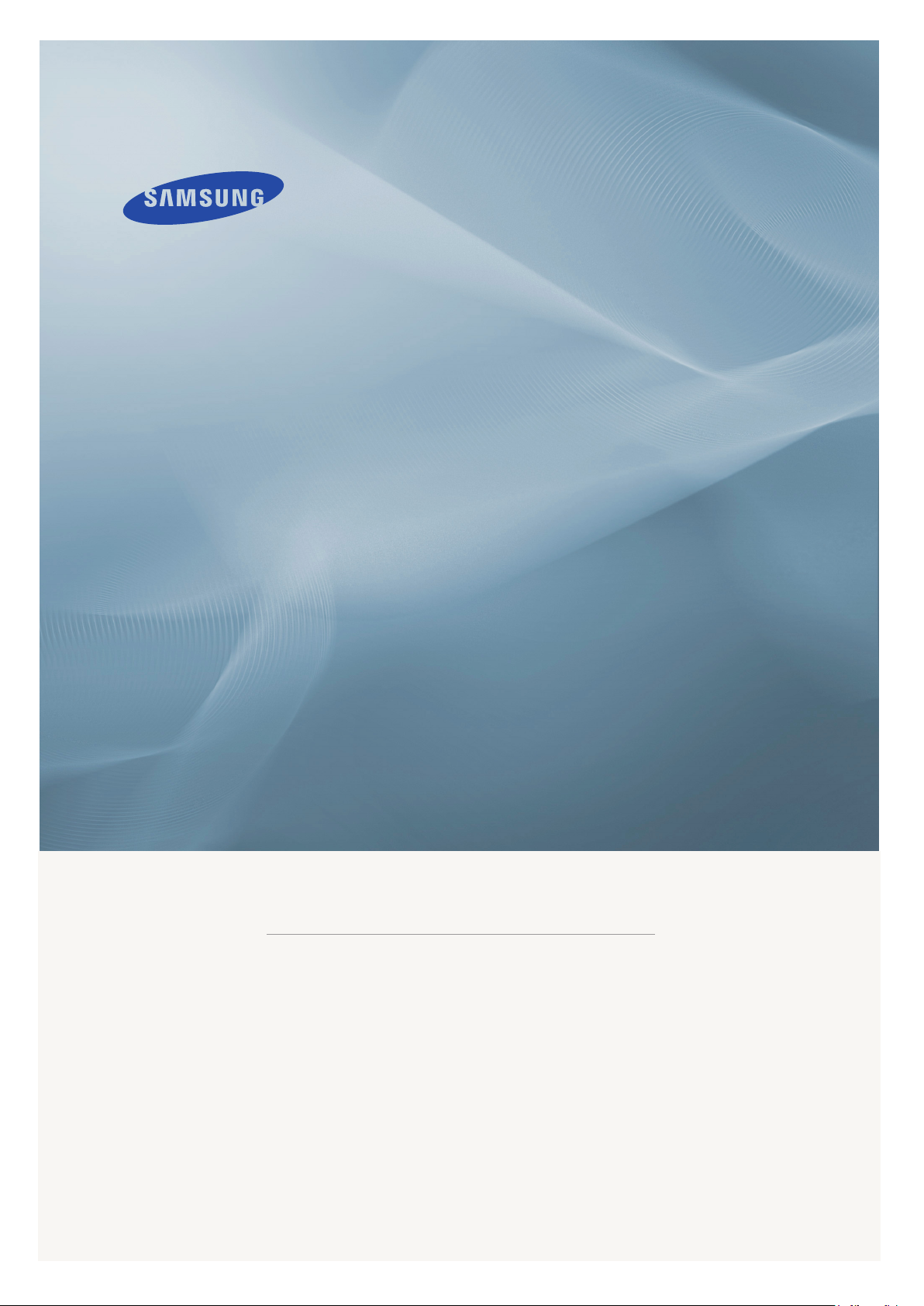
LCD DISPLAY
quick start guide
320MX-3, 320MXN-3, 320MP-3, 320MPN-3
ii
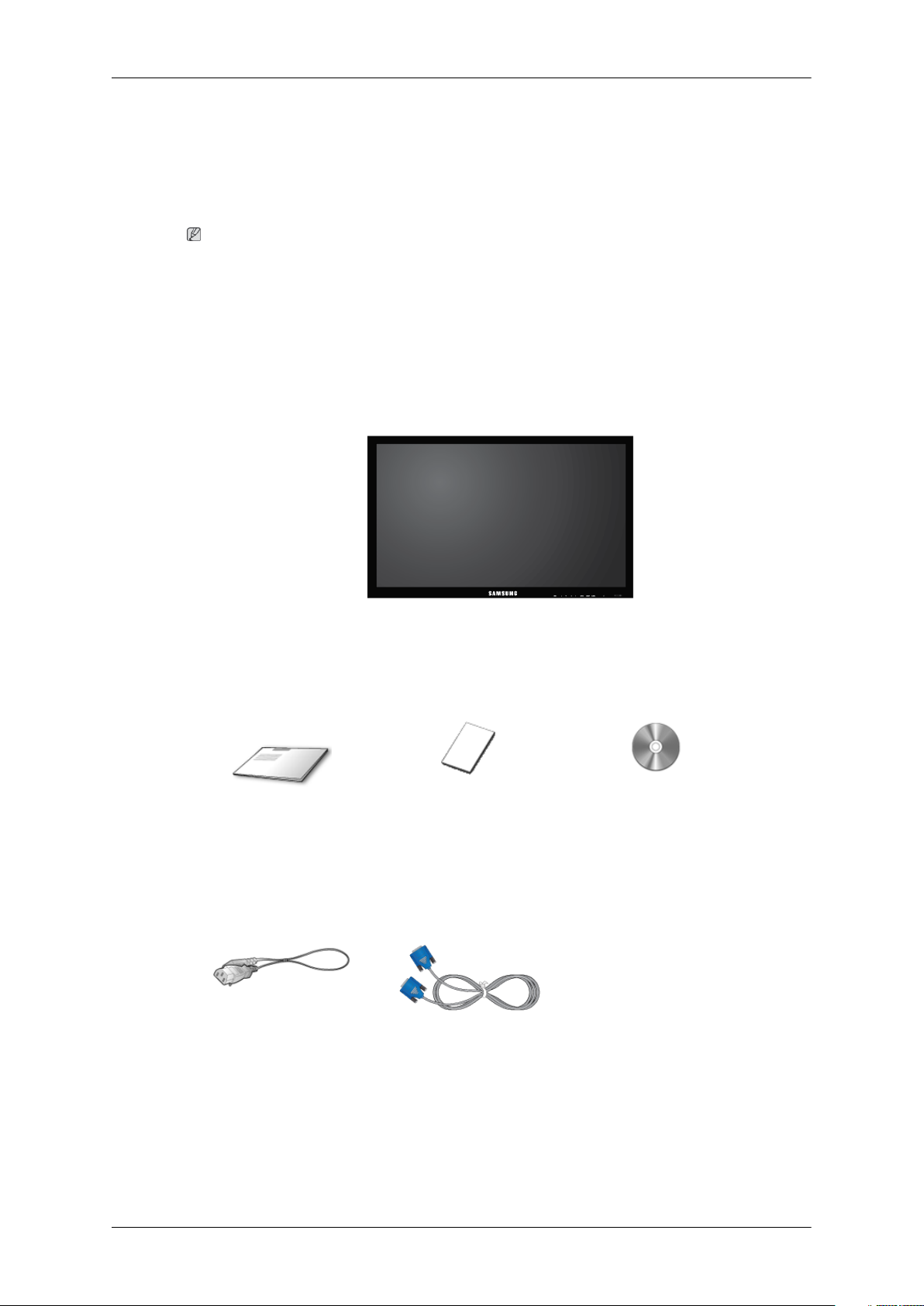
Introducción
Contenido del embalaje
Nota
• Una vez desembalado, compruebe bien el contenido.
• Conserve la caja de embalaje por si más adelante debe volver a trasladar el producto.
• Si falta alguno, póngase en contacto con su distribuidor.
• Póngase en contacto con un distribuidor local para adquirir los artículos adicionales.
Desembalaje
Pantalla LCD
Manuales
Guía de configuración rápida Tarjeta de garantía Manual del usuario
(No disponible en todos los
lugares)
Cables
Cable de alimentación Cable D-sub
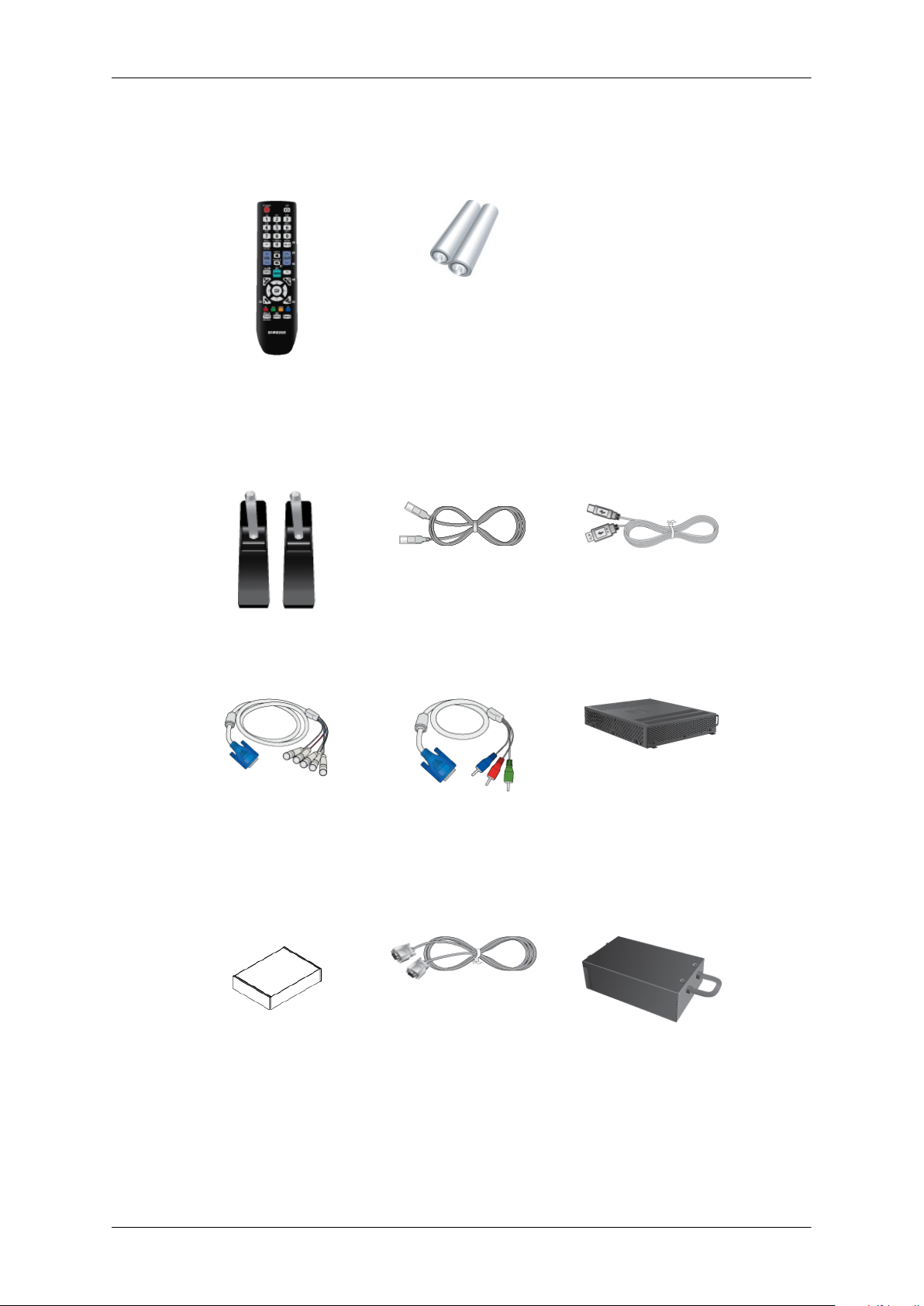
Introducción
Otros
Mando a distancia Pilas (AAA x 2)
(BP59-00138B) (No disponible en todos los
lugares)
Se vende por separado
Juego de medio soporte Cable LAN Cable USB
(Sólo se aplica al modelo
MXn-3, MPn-3 )
Cable RGB a BNC Cable RGB a componentes Caja de red
(Sólo se aplica al modelo
MX-3, MP-3 )
Se vende por separado
Juego de montaje mural Cable RS232C Caja del sintonizador del tel-
evisor
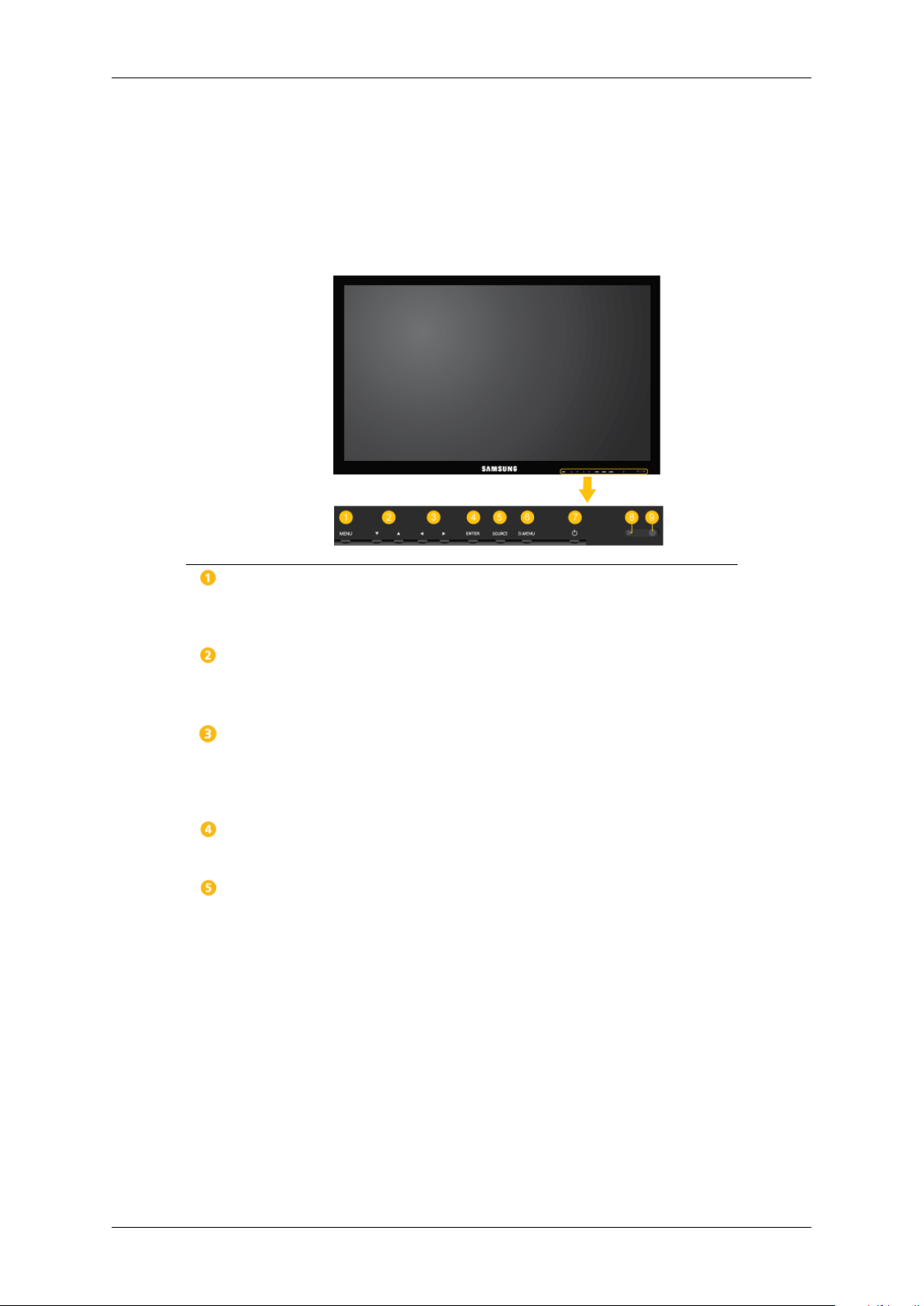
Pantalla LCD
El color y el aspecto pueden variar según el producto; las especificaciones están sujetas a cambios sin
previo aviso para mejorar el rendimiento del producto.
Parte frontal
Introducción
Botón MENU [MENU]
Abre el menú en pantalla y sale del menú. Se usa también para salir del menú de
la pantalla o volver al menú anterior.
Botones de navegación (botones arriba y abajo)
Se mueve de un elemento de menú a otro verticalmente o ajusta los valores seleccionados del menú.
Botones de ajustes (botones izquierda/derecha)/Botones del volumen
Se mueve de un elemento de menú a otro horizontalmente o ajusta los valores
seleccionados del menú. Cuando no haya OSD en pantalla, pulse el botón para
ajustar el volumen.
Botón ENTER [ENTER]
Activa un elemento resaltado del menú.
Botón SOURCE [SOURCE]
Cambia entre los modos PC y Vídeo. Seleccione la fuente de entrada en la que esté
conectado el dispositivo externo.
[PC] → [DVI] → [AV] → [Componente] → [HDMI1] → [HDMI2] → [Puerto
de pantalla] → [MagicInfo] → [TV]
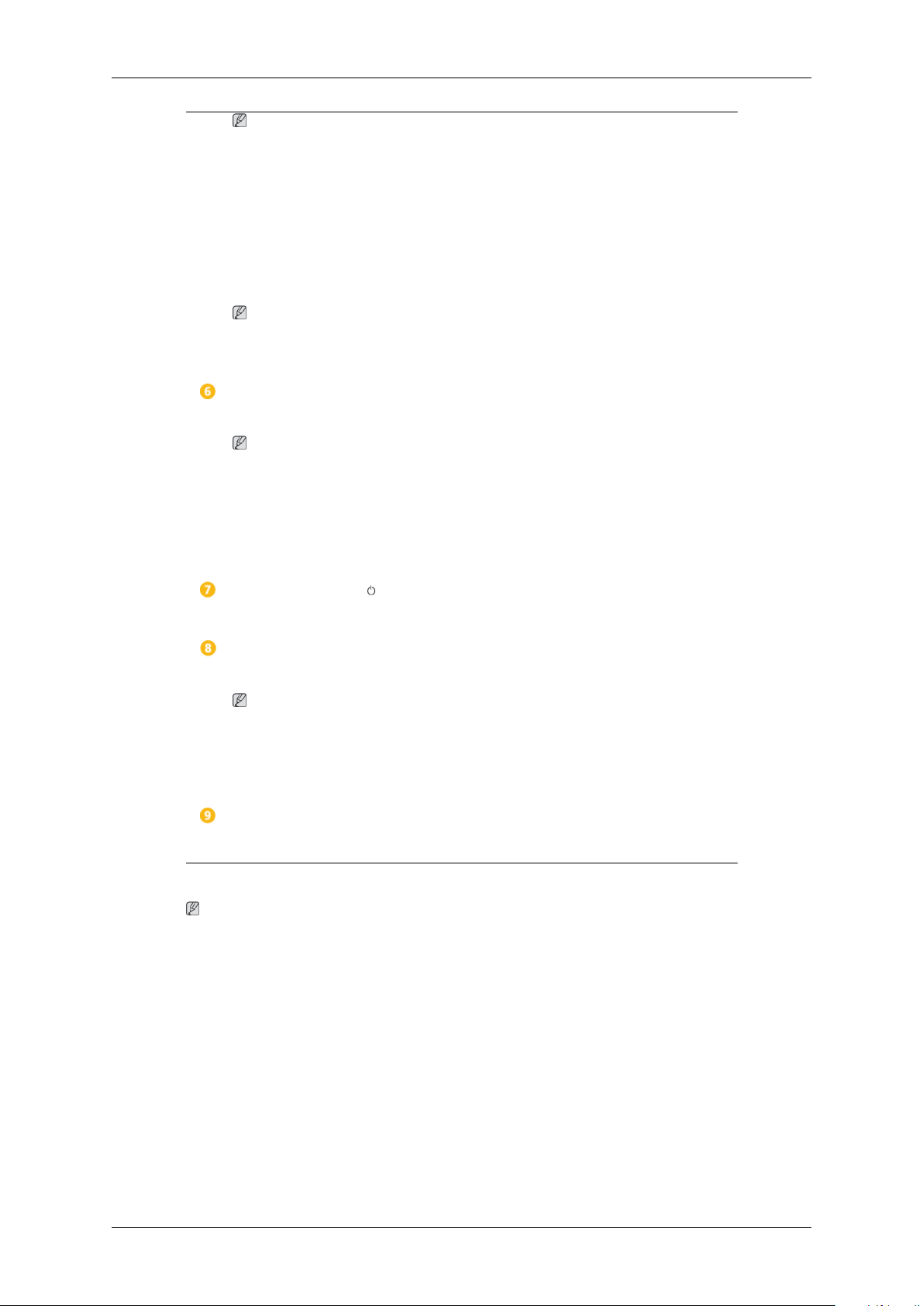
Introducción
Nota
• El puerto [RGB/COMPONENT IN] es compatible con las señales RGB (PC)
y componente.
Sin embargo, la imagen se puede mostrar incorrectamente si la señal de entrada
externa conectada es diferente de la señal de vídeo seleccionada.
• Para utilizar el televisor se debe conectar una caja del sintonizador del televisor
(se vende por separado).
Nota
Para utilizar MagicInfo con un modelo
vende por separado).
Botón D.MENU
Abre el D.MENU en pantalla.
Nota
El botón D.MENU se activa cuando se conecta un sintonizador de TV; en caso
contrario, se habilita el botón PIP.
Botón PIP
Pulse este botón para controlar la ventana PIP.
Botón de encendido [ ]
Utilice este botón para encender o apagar la pantalla LCD.
Indicador de encendido
Muestra el modo de ahorro de energía parpadeando en verden.
Nota
Para obtener más información respecto a las funciones de ahorro de energía, consulte la sección Ahorro de energía en el manual. Para ahorrar energía, apague la
pantalla LCD cuando no la necesite o cuando la deje sin funcionar durante largos
períodos.
Sensor del mando a distancia
MX-3, MP-3 se debe conectar una caja de red (se
Parte posterior
Nota
Consulte la sección "Conexiones" para obtener información sobre las conexiones de los cables. La
configuración de la parte posterior de la pantalla LCD puede variar ligeramente según el modelo.
Encare el mando a distancia hacia ese punto de la pantalla LCD.
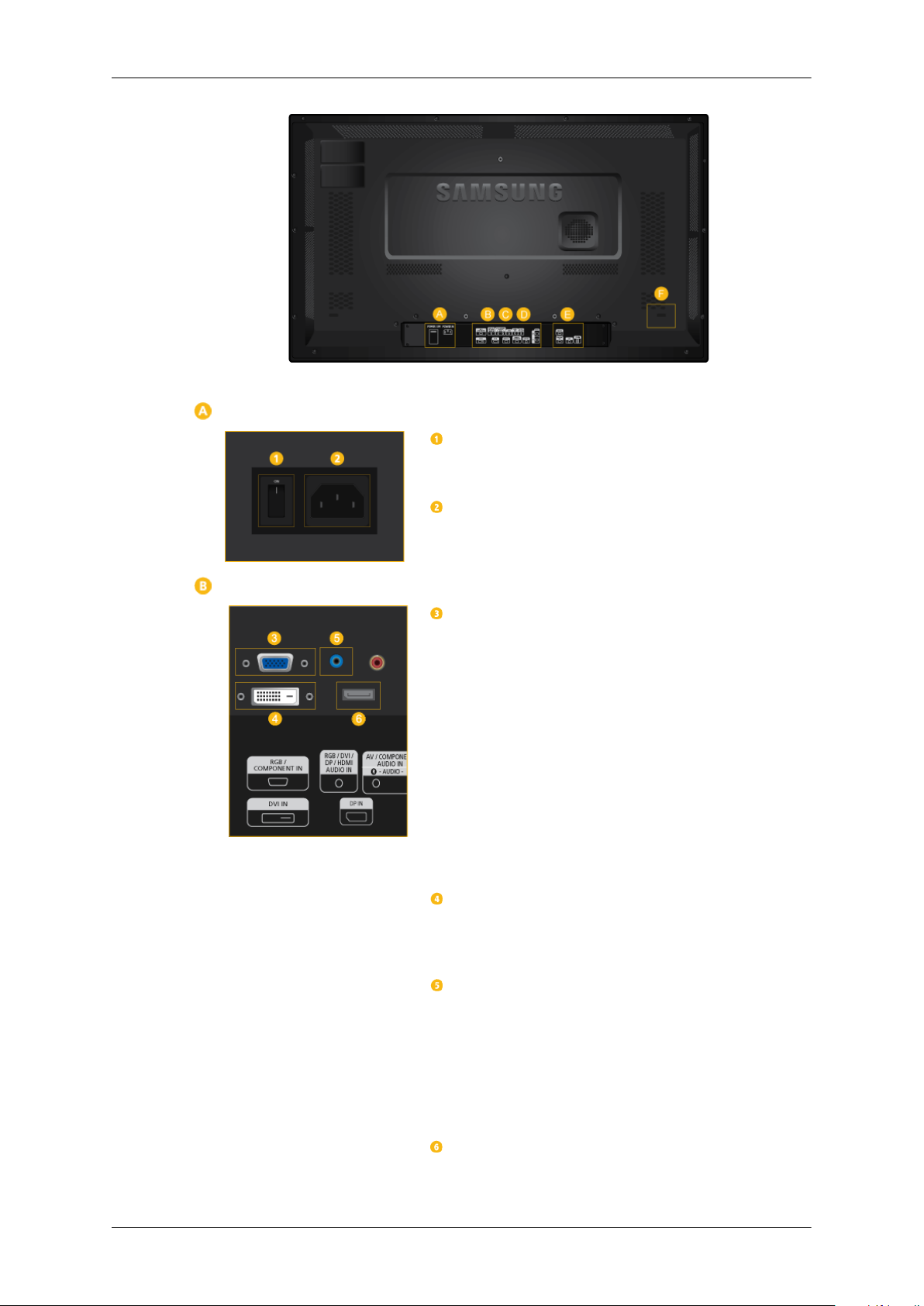
Introducción
POWER S/W ON [ I ] / OFF
Enciende o apaga la pantalla LCD.
POWER
El cable de alimentación se enchufa en la pantalla
LCD y en el enchufe de la pared.
RGB/COMPONENT IN (Terminal de conexión
para PC/componentes (entrada))
• Conecte el puerto [RGB/COMPONENT IN]
del monitor al puerto RGB del PC mediante
el cable D-SUB.
• Conecte el puerto [RGB/COMPONENT IN]
del monitor al puerto COMPONENT del dispositivo externo mediante el cable RGB a
componentes.
• Conecte el puerto [RGB/COMPONENT IN]
del monitor al puerto BNC del PC mediante
el cable RGB a BNC.
DVI IN (Terminal de conexión para vídeo PC)
Conecte el puerto [DVI IN] del monitor al puerto
DVI del PC mediante el cable DVI.
RGB/DVI/DP/HDMI AUDIO IN (Terminal de
conexión para audio PC/DVI/DP/HDMI (entrada))
Mediante un cable estéreo (se suministra por separado) conecte el terminal [RGB/DVI/DP/HDMI
AUDIO IN] del monitor al terminal de salida del
altavoz de la tarjeta de sonido del ordenador.
DP IN
Recibe una señal desde el puerto Display.
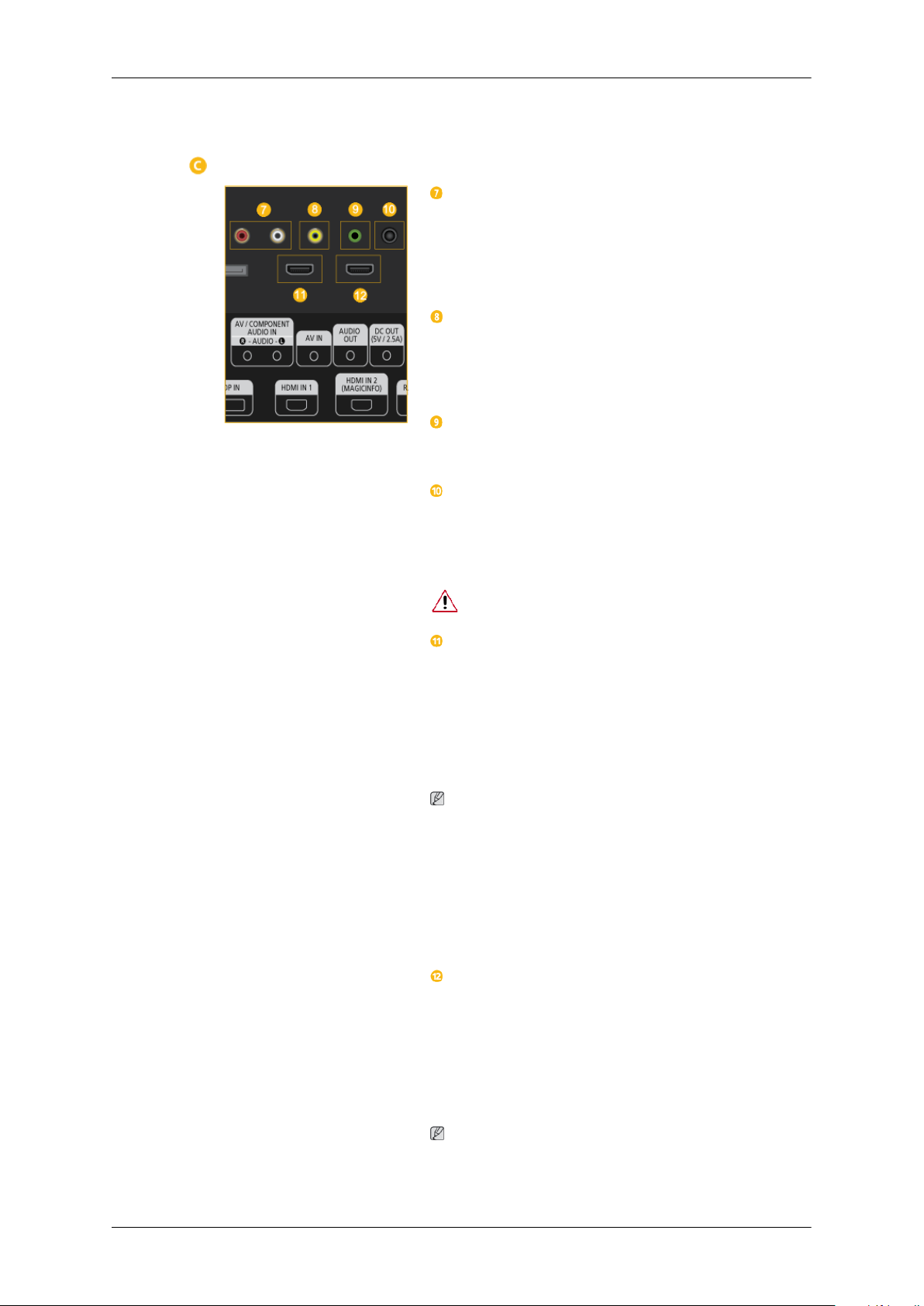
Introducción
Conecte un cable DP a [DP IN] del producto y a
DP IN de otra pantalla.
AV/COMPONENT AUDIO IN (R-AUDIO-L)
Conecte el puerto [AV/COMPONENT AUDIO IN
(R-AUDIO-L)] del monitor al puerto de salida del
audio del PC o del dispositivo externo mediante
un cable de audio.
AV IN
Conecte el terminal [AV IN] del monitor y el terminal de salida de vídeo del dispositivo externo
con un cable de vídeo.
AUDIO OUT
Conecte un auricular o un altavoz externo.
DC OUT
Asegúrese de que conecta el terminal [DC
OUT] a la caja del sintonizador del televisor au-
torizado [SBB_DTC/ZA].
De lo contrario se podría dañar el producto.
HDMI IN 1
• Conecte el terminal [
posterior de la pantalla LCD con el terminal
HDMI del dispositivo de salida digital mediante un cable HDMI .
• Se admite hasta HDMI 1,3.
Nota
• Al terminal [HDMI IN 1] se puede conectar
un dispositivo normal externo (reproductor de
DVD, videocámara,, etc.) o un sintonizador
de TV.
• Si se utiliza un sintonizador de TV se debe
conectar al terminal [HDMI IN 1].
HDMI IN 1] de la parte
HDMI IN 2 (MAGICINFO)
• Conecte el terminal [HDMI IN 2 (MAGICIN-
FO)] de la parte posterior de la pantalla LCD
con el terminal HDMI del dispositivo de salida digital mediante un cable HDMI .
• Se admite hasta HDMI 1,3.
Nota
Utilización de MagicInfo
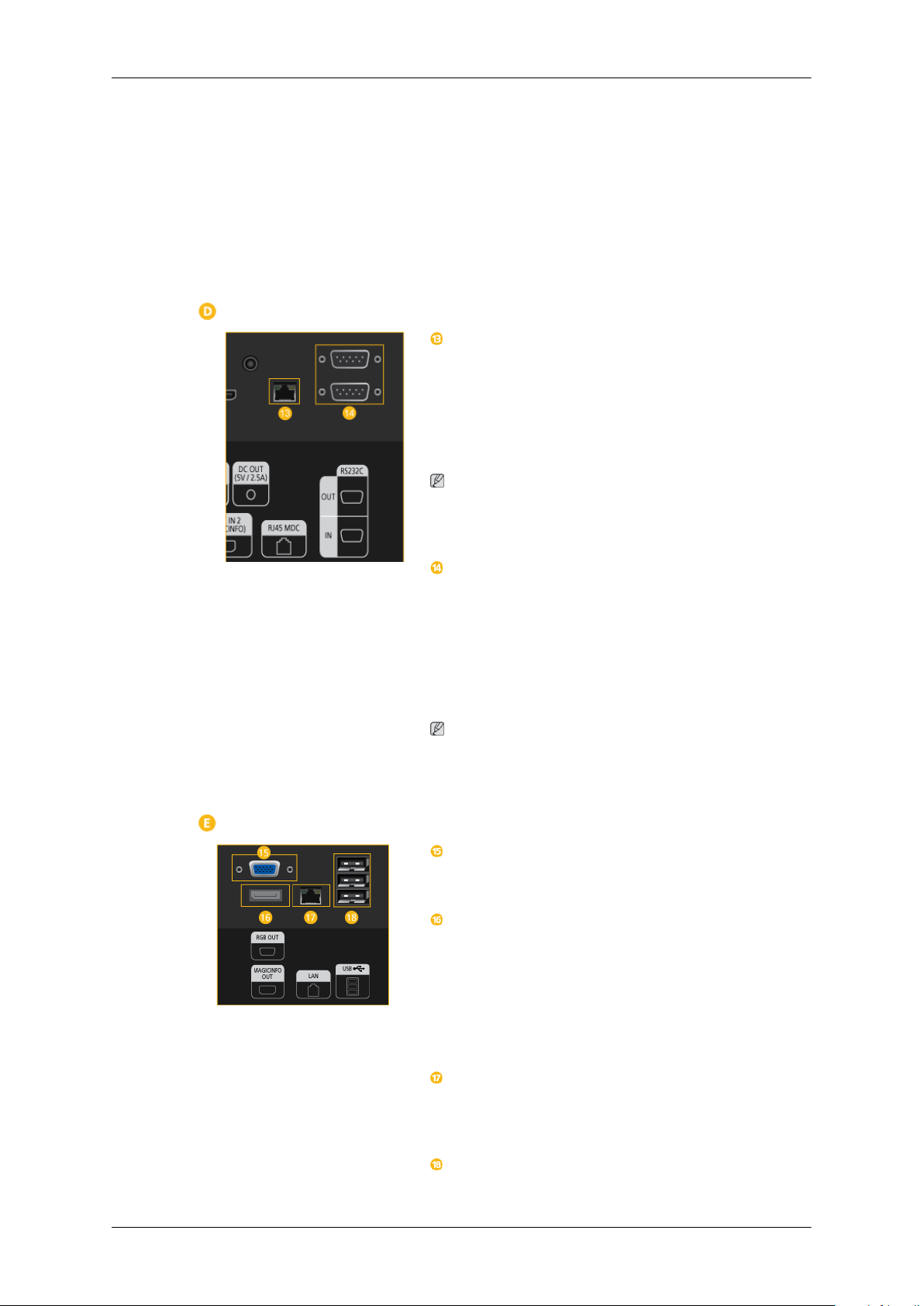
Introducción
• Para utilizar MagicInfo con un modelo
MXN-3, MPN-3, conecte la salida de MagicInfo de la
caja de red ya incluida a [HDMI IN 2 (MAGICINFO)] del producto.
• Para utilizar MagicInfo con un modelo MX-3,
instale en el interior del producto una caja de
red especificada por Samsung y conecte la
salida de MagicInfo de la caja de red a [HDMI
IN 2 (MAGICINFO)] del producto.
RJ 45 MDC (PUERTO MDC)
Puerto de programa MDC (Control de visualización múltiple)
Conecte el cable LAN cable a [RJ45 MDC] del
producto y a LAN del PC. Para utilizar MDC, se
debe instalar en el PC el programa MDC.
Nota
Vaya a Control múltiple y seleccione RJ45
MDC como Conexión MDC.
RS232C OUT/IN (Puerto serie RS232C)
Puerto de programa MDC (Control de visualización múltiple)
Conecte un cable de serie (tipo cruz) a
[RS232C] del producto y a RS232C del PC. Para
utilizar MDC, se debe instalar en el PC el programa MDC.
Nota
Vaya a Control múltiple y seleccione RS232C
MDC como Conexión MDC.
Sólo se aplica al modelo MXn-3, MPn-3
RGB OUT
Puerto de salida de vídeo MagicInfo
MAGICINFO OUT
Éste es el terminal de salida de las señales de vídeo, audio y control de MagicInfo.
Se puede utilizar para conectarlo al terminal
[HDMI IN 2 (MAGICINFO)] mediante un cable
DP a HDMI.
LAN (Terminal de conexión para LAN)
Conecta un cable LAN a fin de permitir acceso a
Internet o la red en el modo MagicInfo.
USB(Terminal de conexión para USB)
